
Menyelaraskan musik antara Mac dan iPhone, iPad, atau iPod touch Anda
Anda dapat menyelaraskan semua atau musik pilihan di Mac ke iPhone, iPad, atau iPod touch Anda.
Penting: Jika Anda berlangganan Apple Music, musik Anda akan ditransfer secara otomatis ke semua perangkat Anda dan tidak memerlukan penyelarasan. Anda tidak dapat menggunakan metode penyelarasan yang dijelaskan di sini kecuali Anda mematikan pilihan Selaraskan Perpustakaan di pengaturan Apple Music.
Lihat Pendahuluan penyelarasan Mac dan perangkat Anda.
Menyelaraskan musik ke perangkat Anda
Sambungkan perangkat ke Mac Anda.
Anda dapat menghubungkan perangkat Anda menggunakan kabel USB atau USB-C atau koneksi Wi-Fi. Lihat Menyelaraskan konten antara Mac dan iPhone, iPad, atau iPod touch Anda melalui Wi-Fi.
Klik
 di Dock untuk membuka jendela Finder, lalu pilih perangkat di bar samping Finder.
di Dock untuk membuka jendela Finder, lalu pilih perangkat di bar samping Finder.
Jika Anda menyambungkan perangkat ke Mac Anda menggunakan kabel USB dan tidak melihat perangkat di bar samping Finder, lihat Jika perangkat Anda tidak muncul di bar samping.
Di baris dekat bagian atas, klik Musik.

Pilih kotak centang “Selaraskan musik ke [nama perangkat]” untuk menyalakan penyelarasan musik Anda.
Dengan kotak centang dipilih, penyelarasan diatur untuk mentransfer semua musik ke perangkat Anda.
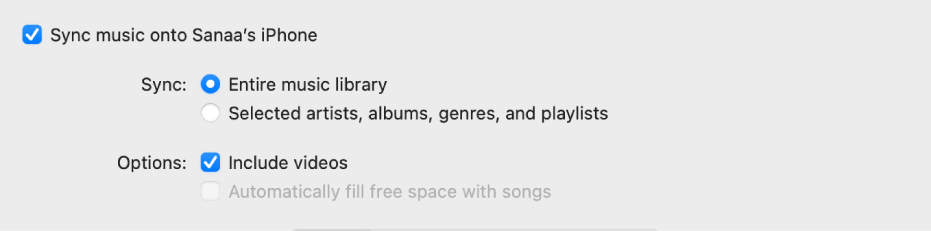
Untuk menyelaraskan musik pilihan, klik “Artis, album, genre, dan daftar putar yang dipilih”.
.Pilih kotak centang untuk setiap item yang ingin Anda selaraskan di daftar musik. Batal pilih kotak centang untuk item apa pun yang tidak ingin Anda selaraskan.
Klik Artis, Album, Genre, atau Daftar Putar untuk melihat konten Anda yang diatur menurut kategori tersebut.
Pilih opsi penyelarasan:
Pilih kotak centang “Sertakan video” untuk menyertakan video saat menyelaraskan.
Pilih kotak centang “Isi ruang kosong dengan lagu secara otomatis” untuk membuat Mac Anda mengisi ruang kosong di perangkat Anda dengan lagu saat menyelaraskan. Gunakan pilihan ini jika Anda memiliki perpustakaan musik yang besar di Mac Anda tetapi tidak memiliki ruang untuk menyelaraskan semua musik ke perangkat Anda. Pilihan ini menyelaraskan lagu sebanyak mungkin. Lihat Mengisi perangkat Anda dengan pilihan lagu acak menggunakan Isi-Auto.
Saat Anda siap untuk menyelaraskan, klik Terapkan.
Anda dapat memilih opsi “Hanya selaraskan lagu yang dicentang” di opsi Umum untuk membuat pilihan lagu ke perangkat Anda. Lagu lainnya di perpustakaan Anda yang tidak dicentang tidak diselaraskan ke Mac atau perangkat Anda. Lihat Menghemat ruang penyimpanan saat menyelaraskan.
Anda dapat memilih untuk menyelaraskan Mac dan perangkat Anda secara otomatis kapan pun Anda menyambungkannya. Lihat Menyalakan atau mematikan penyelarasan otomatis di Mac.
Sebelum memutuskan perangkat Anda dari Mac Anda, klik ![]() di bar samping Finder.
di bar samping Finder.
Menghapus musik yang diselaraskan secara otomatis dari iPhone, iPad, atau iPod touch Anda
Untuk menghapus musik yang tidak diinginkan dari Mac dan perangkat Anda, hapus musik dari Mac dan selaraskan perangkat Anda.
Untuk menghapus musik hanya dari perangkat Anda dan tetap menyimpannya di Mac Anda, ikuti langkah ini:
Sambungkan perangkat ke Mac Anda.
Anda dapat menghubungkan perangkat Anda menggunakan kabel USB atau USB-C atau koneksi Wi-Fi. Lihat Menyelaraskan konten antara Mac dan iPhone, iPad, atau iPod touch Anda melalui Wi-Fi.
Klik
 di Dock untuk membuka jendela Finder, pilih perangkat Anda di bar samping, lalu klik Musik di baris dekat bagian atas.
di Dock untuk membuka jendela Finder, pilih perangkat Anda di bar samping, lalu klik Musik di baris dekat bagian atas.Di daftar musik, batal pilih kotak centang musik yang ingin Anda hapus dari perangkat Anda.
Saat Anda siap untuk menyelaraskan, klik Terapkan.
PERINGATAN: Jika Anda menghapus item yang diselaraskan secara otomatis dari Mac Anda, item yang dihapus akan dihapus dari perangkat saat lain kali Anda menyelaraskan.
Sebelum memutuskan perangkat Anda dari Mac Anda, klik ![]() di bar samping Finder.
di bar samping Finder.